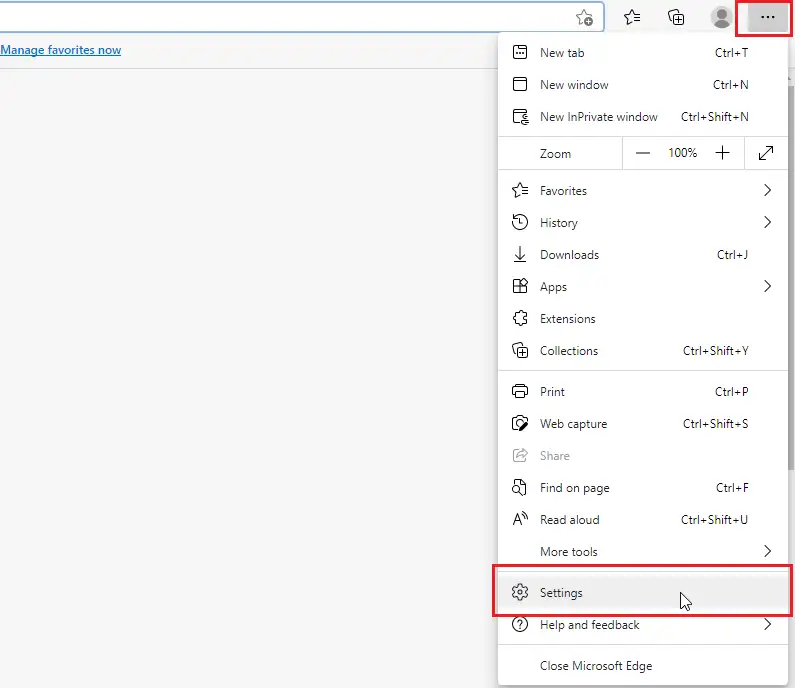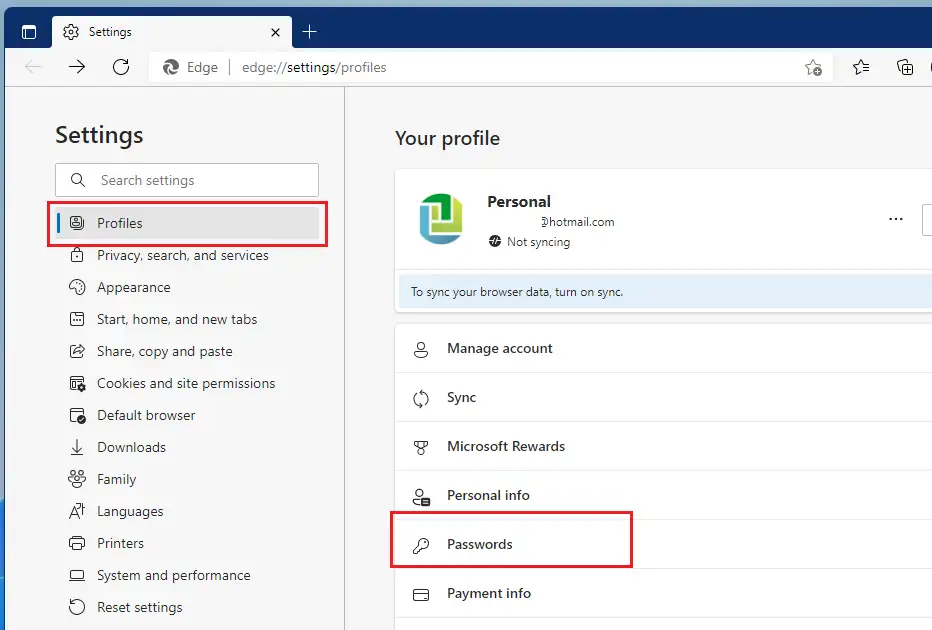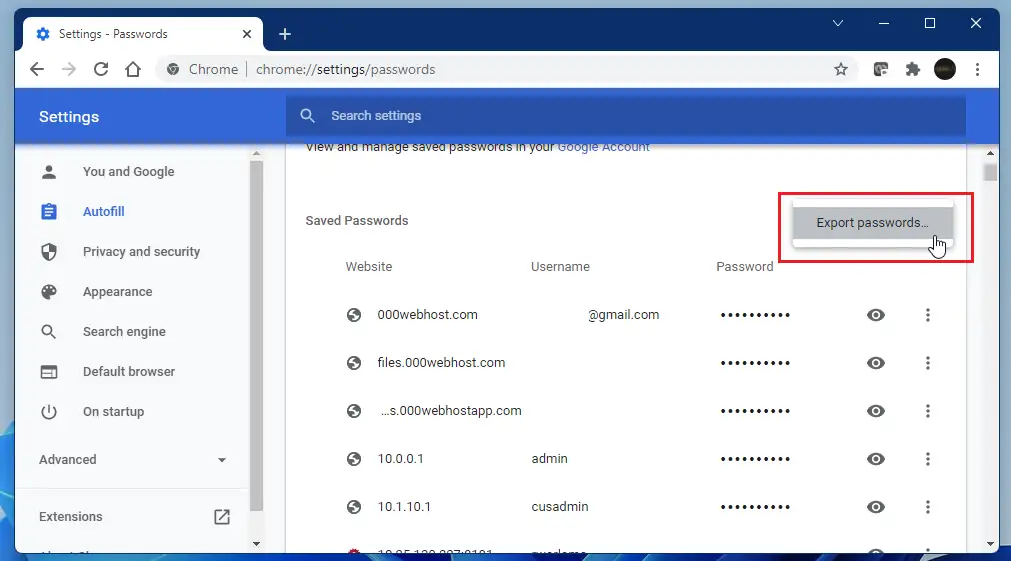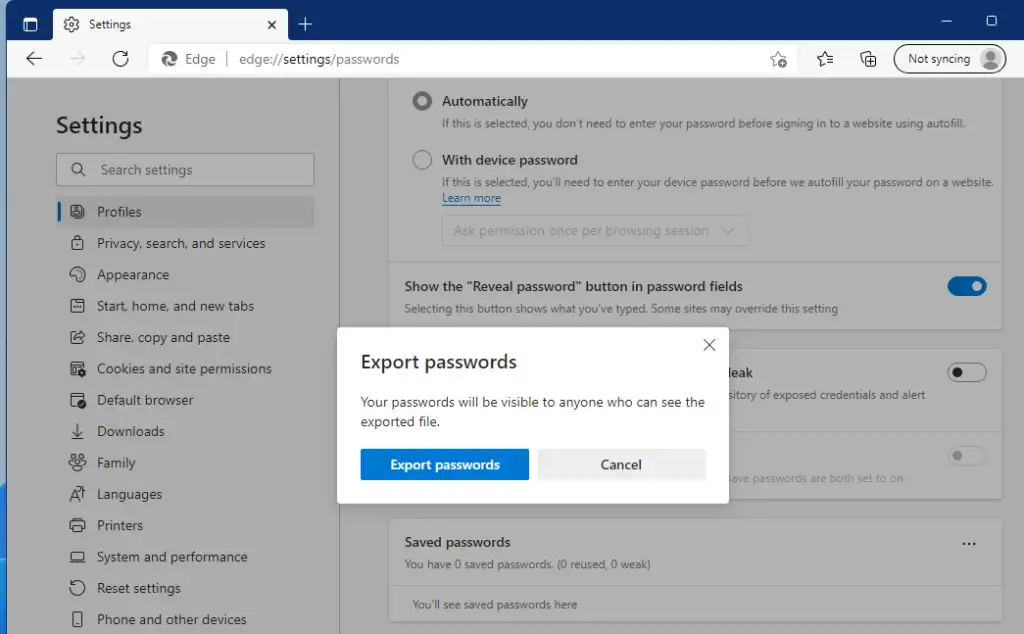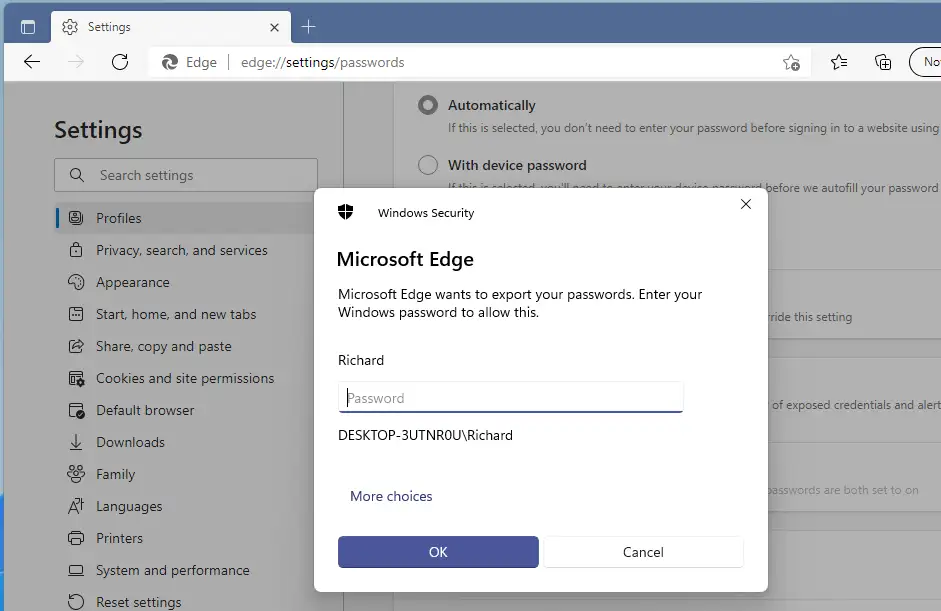Dit artikel toant studinten en nije brûkers stappen om wachtwurden te eksportearjen fan Microsoft Edge-webbrowser. Edge hat in ynboude wachtwurdbehearder dy't nuttich is foar autofill-doelen. Hoewol de wachtwurdbehearder Edge goed past, wolle jo miskien sykje nei oare wachtwurdbehearders fan tredden, om't de beskikbere yn Edge miskien net de feilichste binne.
As jo it wachtwurd moatte eksportearje opslein yn Microsoft Edge om te migrearjen nei oare wachtwurdbehearders, sille de stappen hjirûnder jo sjen litte hoe't jo dat dwaan. As jo wachtwurden eksportearje fan Edge, wurde se opslein yn in bestânsformaat .CSV It kin maklik wurde ymportearre yn oare wachtwurdbehearders.
Jo kinne dit bestân dan brûke om al jo wachtwurden te fersoargjen of te ymportearjen yn in feilige wachtwurdbehearder. Wat jo ek wolle dwaan, it eksportearjen fan wachtwurden fan Microsoft Edge is ienfâldich en rjochtlinich.
Om te begjinnen mei it eksportearjen fan wachtwurden fan Microsoft Edge, folgje de stappen hjirûnder.
Foardat jo begjinne te ynstallearjen Windows 11, folgje dit artikel Taljochting fan it ynstallearjen fan Windows 11 fan in USB-flashdrive
Hoe kinne jo wachtwurden eksportearje fan Microsoft Edge
Lykas earder neamd, is it eksportearjen fan wachtwurden fan Microsoft Edge ienfâldich en rjochtlinich.
Hjirûnder is hoe't jo dit dwaan.
Om jo wachtwurden te eksportearjen, moatte jo oanmelde by in Microsoft-akkount en browserprofyl. Klikje dan op Ynstellings (ellips) yn 'e rjochter boppeste hoeke en selektearje ynstellings Lykas hjirûnder werjûn.
Selektearje op 'e ynstellingsside Profylen klikje Passwordsdoaze lykas werjûn hjirûnder.
yn side Profyl ==> Wachtwurden , klikje op it teken Ellipse (trije fertikale punten) en selektearje Wachtwurden eksportearje.
Tik op it pop-up skerm Wachtwurden eksportearje de knop.
Microsoft Edge sil jo freegje om jo Windows-wachtwurd yn te typen foardat jo Chrome-wachtwurden eksportearje kinne.
Neidat jo it Windows-wachtwurd mei súkses hawwe ynfierd, sille jo it wachtwurd dan kinne bewarje wêr't jo wolle.
Dat is it, bêste lêzer!
konklúzje:
Dizze post liet jo sjen hoe't jo wachtwurden kinne eksportearje bewarre yn Microsoft Edge. As jo in flater hjirboppe fine of wat hawwe te foegjen, brûk dan it kommentaarformulier hjirûnder.